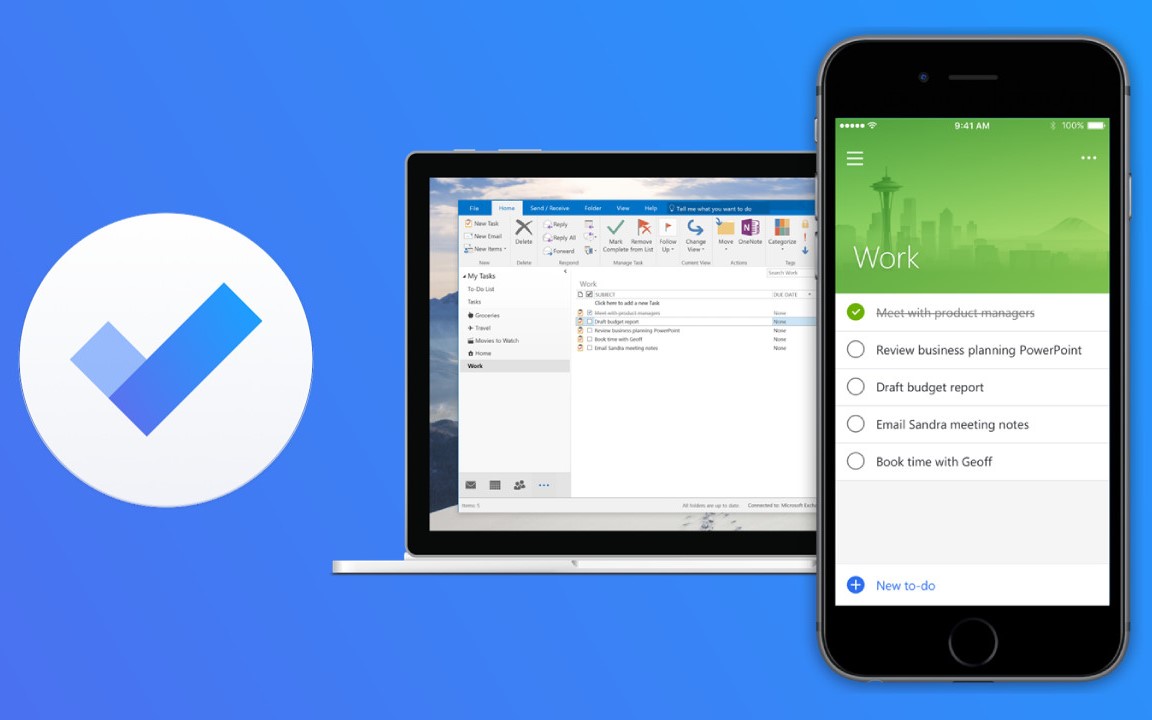690
Com o Microsoft To Do, pode acompanhar as suas tarefas. Existem várias opções de visualização e a aplicação lembra-o das suas tarefas através de notificações
Como trabalhar com o Microsoft To Do
Com o Microsoft To Do, pode planear o seu dia e reunir todas as suas tarefas num único local. Isto dá-lhe uma visão geral conveniente do que tem de fazer. Além disso, pode aceder-lhe a partir de qualquer dispositivo.
- Assim que abrir a aplicação, tem de iniciar sessão com a sua conta Microsoft. De seguida, ser-lhe-á apresentada uma introdução. Pode categorizar as tarefas por “pessoais” ou “relacionadas com o trabalho” e partilhar as suas listas. Desta forma, outros utilizadores também podem visualizá-las e pode organizar o seu trabalho de forma produtiva.
- Na sua visão geral, pode agora ver o número das suas tarefas em “O meu dia”, “Planeadas” e “Tarefas”. Se gerir uma tarefa ativa, pode anexar lembretes posteriormente.
- Através do círculo junto ao título da sua tarefa, pode assinalá-la. Isto também minimiza o número de tarefas na sua visão geral.
Isto é o que as listas podem fazer na aplicação
Para além da função de criar tarefas individuais, também é possível criar listas. Também pode adicionar tarefas a estas listas. Isto permite-lhe criar um resumo claro das tarefas associadas. Além disso, também é possível partilhá-las e atribuí-las a colegas.
- Utiliza o “botão mais” no canto inferior direito para adicionar tarefas à tua lista. Tem aqui as mesmas opções de personalização que tem quando cria tarefas individuais.
- Depois de criar a sua lista, pode partilhá-la clicando no “símbolo masculino” no canto superior direito. Isto funciona por correio, WhatsApp, Discord, Google Drive e muitos outros canais. Além disso, tens a opção de duplicar, imprimir, apagar e ordenar as tuas listas de acordo com várias categorias.
- Depois de criar a sua lista, pode vê-la na sua vista geral. Depois dos separadores “O meu dia”, “Importante”, “Programado”, “Atribuído a mim” e “Tarefas”, as suas listas estão claramente separadas por uma linha.